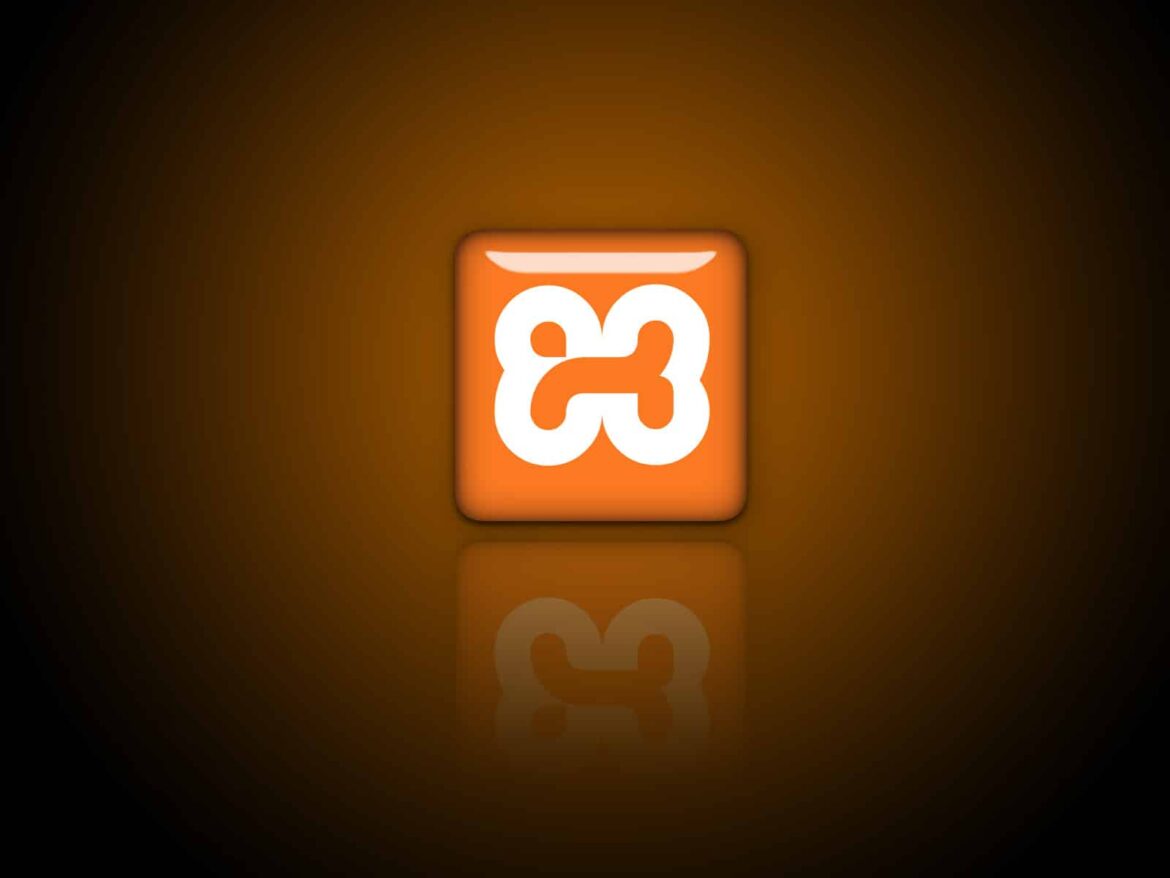789
Serwer testowy XAMPP na komputerze PC może być również łatwo dostępny w sieci lokalnej. Pokażemy jak to zrobić
Dostęp do XAMPP przez sieć lokalną przy użyciu adresu IP
Używając adresu IP komputera, na którym zainstalowany jest XAMPP, można uzyskać dostęp do lokalnego serwera w sieci.
- Aby uzyskać dostęp do serwera XAMPP z innego urządzenia w sieci lokalnej, potrzebny jest adres IP komputera, na którym zainstalowany jest XAMPP.
- Kliknij na „Start” i wyszukaj „cmd”.
- Wprowadź tutaj polecenie „ipconfig”.
- Adres IP można znaleźć pod pozycją „IPv4 address”.
- Teraz wywołaj stronę „http://IP-Adresse” na innych urządzeniach w tej samej sieci. Zastąp „adres IP” adresem IP komputera, na którym uruchomiony jest serwer testowy.
- Jeśli wszystko jest poprawnie skonfigurowane, powinieneś zobaczyć stronę startową XAMPP.
Konfiguracja XAMPP dla dostępu sieciowego
Aby udostępnić XAMPP przez sieć lokalną, należy dostosować niektóre ustawienia.
- Najpierw otwórz centrum sterowania XAMPP i uruchom serwer Apache. Następnie przejdź do katalogu instalacyjnego XAMPP i otwórz plik „httpd.conf” w folderze „apache/conf”.
- Poszukaj linii „Listen 80” i zmień ją na „Listen 0.0.0.0:80”, aby akceptować połączenia ze wszystkich adresów sieciowych. Zapisz zmiany i uruchom ponownie serwer Apache.
- Te dostosowania umożliwiają dostęp do serwera XAMPP z innych urządzeń w sieci.
Konfiguracja zapory sieciowej
Zapora twojego komputera może blokować dostęp do XAMPP.
- Otwórz ustawienia zapory i dodaj nową regułę, która zezwala na ruch przychodzący dla portu serwera Apache (domyślnie 80). Aby to zrobić, otwórz zaawansowane ustawienia zapory systemu Windows, utwórz nową regułę przychodzącą dla portu 80 i zezwól na ruch
- Upewnij się, że ta reguła dotyczy wszystkich sieci, aby zapewnić dostęp. Po wykonaniu tych kroków zapora nie powinna już blokować ruchu przychodzącego, a dostęp do serwera XAMPP powinien działać.
- Przy uzyskiwaniu dostępu do XAMPP przez sieć lokalną należy wziąć pod uwagę aspekty bezpieczeństwa. Zmień domyślnie niezabezpieczone ustawienia, takie jak domyślne hasła dla MySQL i phpMyAdmin.
- Otwórz okno zabezpieczeń XAMPP poprzez adres „http://localhost/security” i zmień hasła. Możesz również ograniczyć dostęp do niektórych katalogów lub plików za pomocą plików „httpd.conf” i „.htaccess”.
- Środki te chronią środowisko programistyczne przed nieautoryzowanym dostępem.
Rozwiązywanie problemów i testowanie
Jeśli dostęp do XAMPP nie działa, istnieje kilka punktów, które można sprawdzić.
- Upewnij się, że serwer Apache jest uruchomiony, a plik „httpd.conf” jest poprawnie skonfigurowany. Sprawdź ustawienia zapory sieciowej, aby upewnić się, że ruch nie jest blokowany.
- Przetestuj połączenie różnych urządzeń w sieci. W ten sposób można upewnić się, że problem nie jest związany z konkretnym urządzeniem. Inną opcją jest przeszukanie plików dziennika XAMPP w poszukiwaniu określonych komunikatów o błędach, które mogą dostarczyć informacji o problemie.